究極のステップ バイ ステップ ガイド: Joomla を WordPress に簡単に移行する方法
公開: 2022-10-18Joomla は優れた機能と品質を備えた素晴らしい CMS ですが、どういうわけか、まったく新しいプラットフォームに移行して視野を広げたいと思う時が来るかもしれません。
Joomla の Web サイトを持っていて、Joomla を WordPress に移行する意思がある場合は、適切な場所にいます。私の意見では、これは素晴らしいアイデアです。 ある CMS から別の CMS に移行する場合、通常は次の方法があります。
- 手動で
- 専門家を雇う
- ツールまたは任意のサービス (拡張機能、プラグイン、または外部ソフトウェア) を介して
そして、この簡単なガイドを読んでこのタスクをどのように実行できるかという最も可能性の高い質問と、先に進む前にこの記事を読んでしまったということもあるかもしれません. 経験豊富な開発者であれば、最初のオプションを選択できます。
したがって、ここでは、3 番目のオプションを使用します。これは、いわゆるFG Joomla to WordPressというプラグインを使用して Joomla を WordPress に移行するためです。これは、公式の WordPress.org から簡単にダウンロードできる無料のプラグインです。
この投稿では、Joomla を WordPress に簡単に移行する方法をステップバイステップ ガイドで紹介します。 それでは、ここからガイドを始めましょう。
Joomla を WordPress に移行する手順
ステップ 1: ローカル部門の設定で WordPress を新しいフォルダーにインストールする
公式サイト用に最新バージョンの WordPress をダウンロードしてから、セットアップに完全に依存する www または htdocs フォルダーに新しいフォルダーを作成する必要があります。 ここで例を挙げましょう、joomlamove。
その直後に、ローカルの phpMyadmin を開いて、ユーザーのアカウントを確認しながら新しいデータベースを作成するだけです。
ここで、ブラウザーで WordPress フォルダーを開くと、言語の選択を求めるインストール画面が表示されます。 選択した言語を選択して、データベース情報を入力するだけです。 その後、ユーザー名とパスワードとともにサイト名を選択するだけで、準備完了です。 さあ、次のステップに進みましょう。
- WordPress のインストール方法 – 完全な WordPress インストールチュートリアル
ステップ 2: FG Joomla を WordPress プラグインにインストールする
WordPress ダッシュボードに移動し、[プラグイン] タブを見つけて、[新規追加] をクリックします。
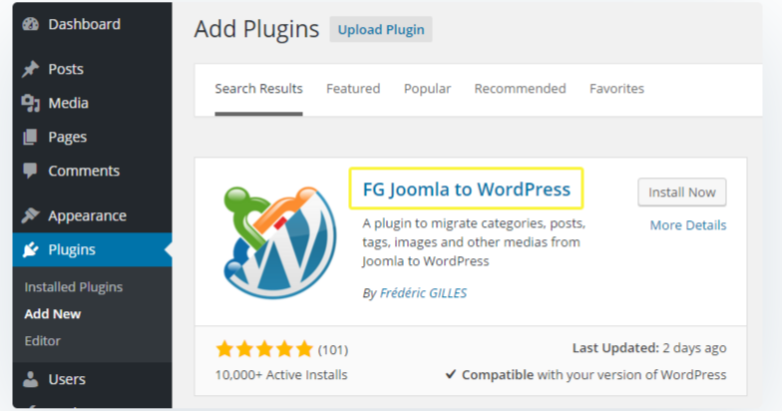
ここでは、最も人気のある WordPress プラグインが表示されますが、それらは無視され、右側に検索バーが表示されます。ここでFG Joomla to WordPress Pluginsと入力して検索を開始します。 ここで混乱しないでください。同じタスクを効率的に実行できると主張する他の多くのプラグインが表示される場合があるため、正規のプラグインをダウンロードしてください。 ここから直接ダウンロードできます。
ステップ 3: Joomla データベース パラメーターを検索する
cPanel に移動してログインし、[システム] タブに直接移動してから、ドロップダウン メニュー オプションから [グローバル構成] をクリックします。
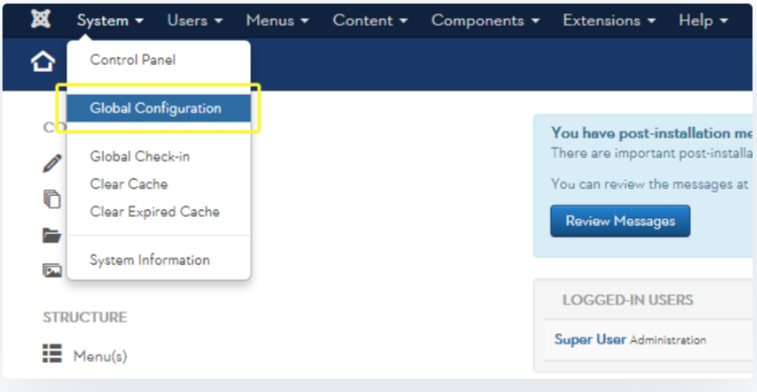
グローバル構成パネルにいるときは、サーバータブに移動するだけです。データベース設定で探している情報です。
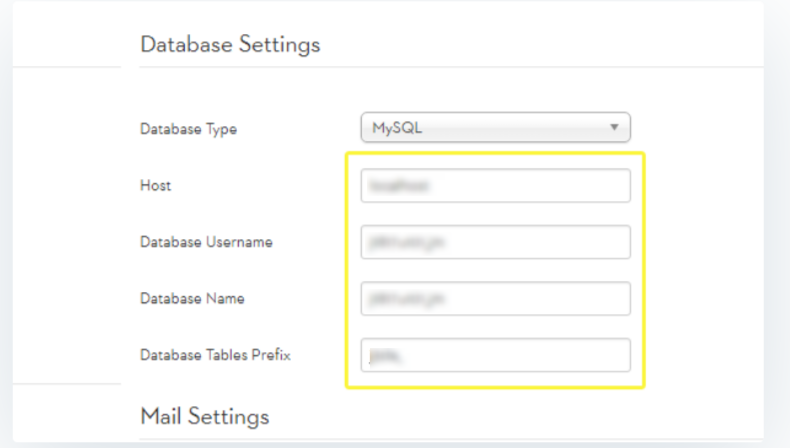
次のステップの準備のためにタブを開いたままにしておきます。ここでは、ホスト、データベースのユーザー名、データベース名、およびデータベース テーブルのプレフィックス値をコピーする必要があります。
ステップ 4: Joomla コンテンツを WordPress にインポートする
これで、実際の移行プロセス自体を実行する準備が整いました。 WordPress ダッシュボードに移動し、[ツール] タブを見つけて、[インポート] オプションを選択するだけです。
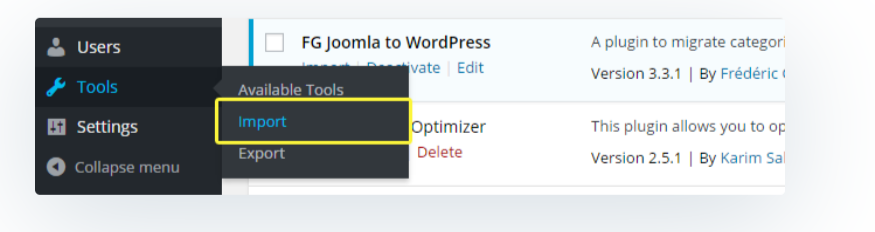
プラグインを正常にインストールすると、LiveJournal と一緒にカテゴリとタグのコンバーターにある Joomla オプションを見つけることができ、それをクリックするだけです。
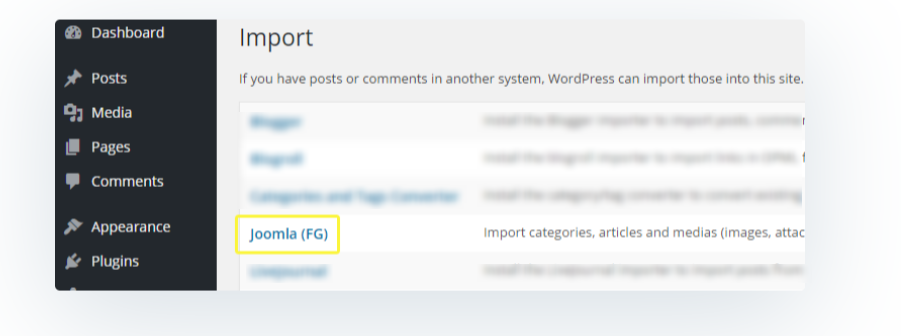
ここで本当に重要なのは、WordPress のインストールを既にいじっているということです。つまり、多くの追加のテーマやプラグインをインストールし、新しいページを作成しているということです。 移行が適切に機能するようにするには、元のインストールが必要なだけなので、必要なものを削除するには、空の WordPress コンテンツをクリックするだけです。 ただし、その前に、ここでバックアップを作成済みであることを確認してください。

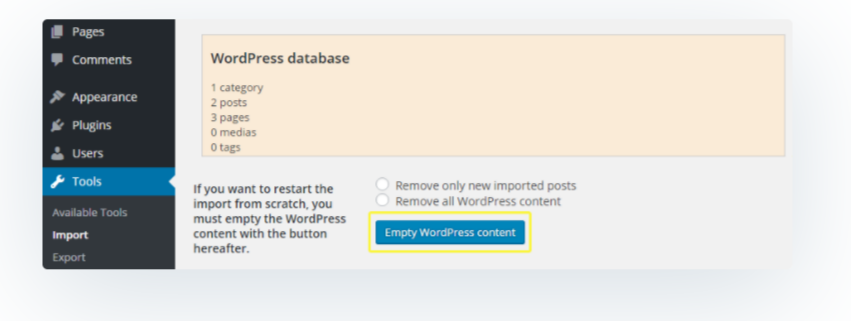
ここには、非常に簡単に入力できる 2 つのフィールドがあります。それは、Joomla サイトの URL です。
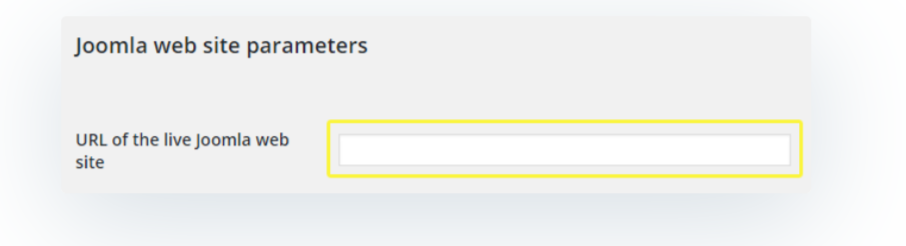
そして、そのJoomlaタブのデータベースパラメーターは、指示に従って開いたままにしておく必要があります。
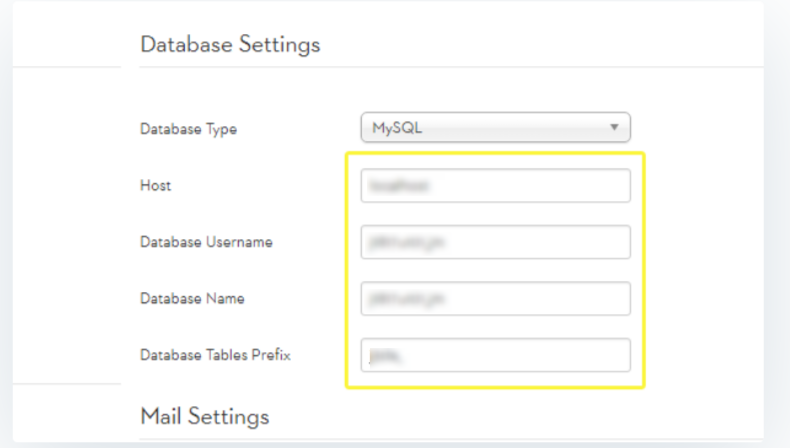
以下の残りのオプションは、投稿とともにメインの Joomla ページの上部にインポートされるコンテンツを正確に正確に決定します. ここでは、アーカイブされたすべての投稿をインポートするかどうかを選択するか、定期的に公開されているすべての投稿として転送することができます。
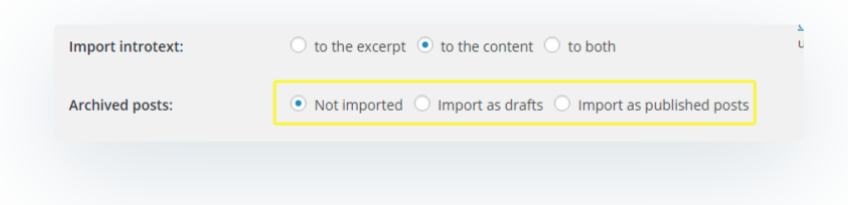
メディアについて話すときと同様に、移行プロセスを迅速かつ短くしたい場合は、完全にスキップして、移行プロセスの後にすべてのメディアを手動でアップロードすることができます. メディア ファイルのサイズが原因で、途中で行き詰まる場合があります。
一方、シナリオについて具体的に説明すると、Force Media Import だけで、個々の画像またはメディア ファイルごとにタイムアウトを設定できるので、ここでプロセスが取得されないようにすることができます。いつでも立ち往生。
メディア オプションのすぐ下に、Joomla メタ キーワードをタグとしてインポートできる機能があり、最後に、投稿を WordPress サイトの新しいページとしてインポートするオプションが表示されます。
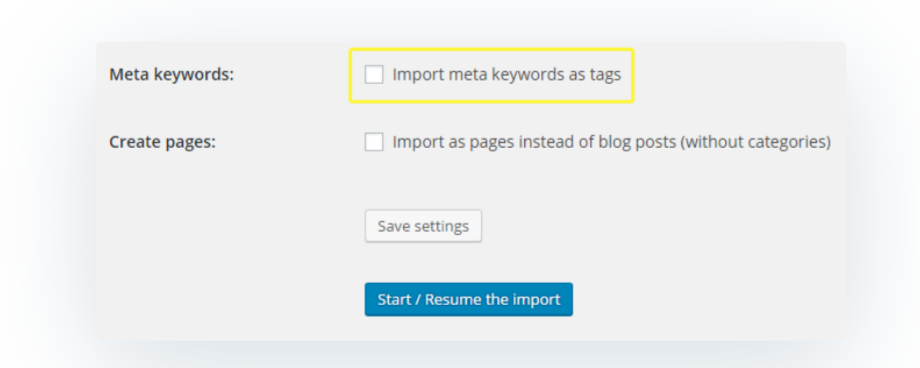
それが完了したら、プロセス中にエラーが発生した場合にすべての選択を 10 秒間保持する場合は、ここで [設定を保存] をクリックするだけです。 その後、[インポートの開始/再開] をクリックして、ログ ボックスで移行プロセスが展開されるのを確認します。
移行プロセスが正常に完了すると、最後のステップの準備ができたことを示すメッセージが表示されます。
Migrate Joomla to WordPress の最後のステップに移動します。
ステップ 5: 内部リンクを変更する
すべてが順調に進んだ場合、移行プロセスは完全な作業状態で Joomla から WordPress へのすべてのコンテンツを処理しました。 ただし、内部リンクは除きます。
内部リンクとは、サイトの他のページを指しているすべてのリンクを意味します。 ここで心配しないでください FG Joomla to WordPress プラグインには、この特定のプロセスを実際に処理する便利なツールがあります.
ここで、ツール内の [インポート済み] タブに戻り、もう一度プラグイン設定ページに移動してから、右下に移動します。 ここに内部変更ボタンがあります。 それをクリックするだけです。
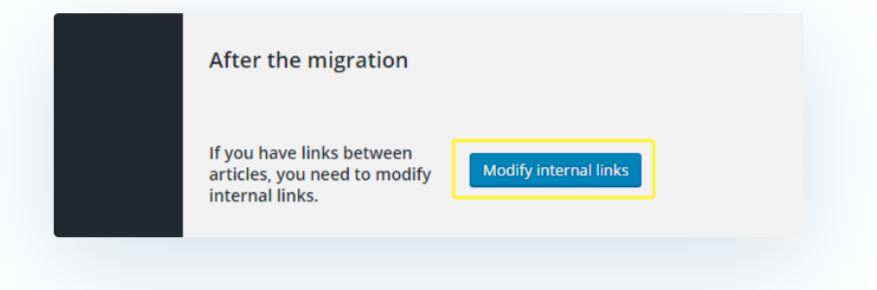
ここでは、プロセスが自動化されているため、何もする必要はありません。完了すると、変更されたリンクの数が通知されます。 移行したサイトをチェックして、すべてのリンクが正しく機能していることを確認してください。
編集者の推奨事項:
WordPressのオンページSEO最適化の簡単なガイド(SEO 2022)
WordPress で Yoast SEO プラグインを設定する方法ステップバイステップガイド
[最新] 2022 年に使用すべき最高の WordPress SEO プラグインとツール
ブログで使用されているWordPressテーマを見つける方法
EndNote: Joomla を WordPress に移行する
本当に、CMS を Joomla から WordPress に移行するのは大変な作業になる可能性がありますが、ここではシンプルで効果的なガイドである Joomla を WordPress に移行することで、この作業を非常に簡単な方法で行うことができます。 しかし、ここで開発経験がほとんどまたはまったくない状態でこのタスクを実行しようとするのは良い考えではないかもしれませんが、ここでは FG Joomla to WordPress のようなプラグインの助けを借りて、タスクを管理することができます.
間違いなく、WordPress は最高かつ最大のコンテンツ管理システム (CMS) の 1 つであり、WordPress の多くのオプションに加えて、魅力的なテーマやプラグインがたくさんあります。
このガイドが、サイトを Joomla から WordPress に移行するのに役立つことを願っています。 これらはすべて正常に機能するはずです。 ただし、複雑な Joomla Web サイトのセットアップを行っている場合は、専門家に相談してください。
